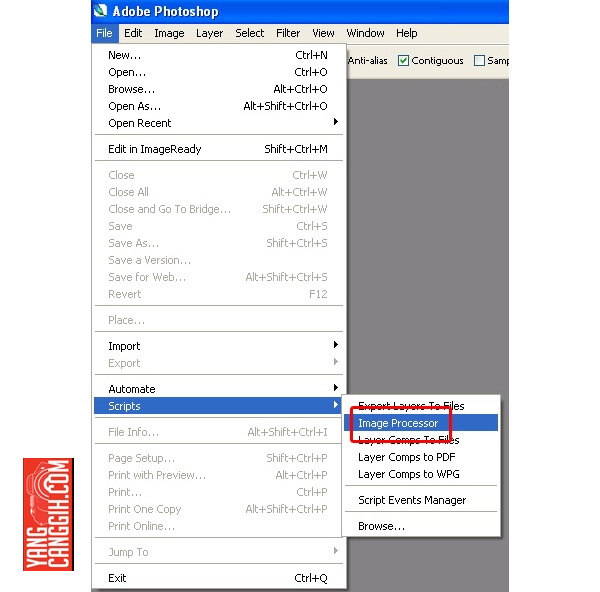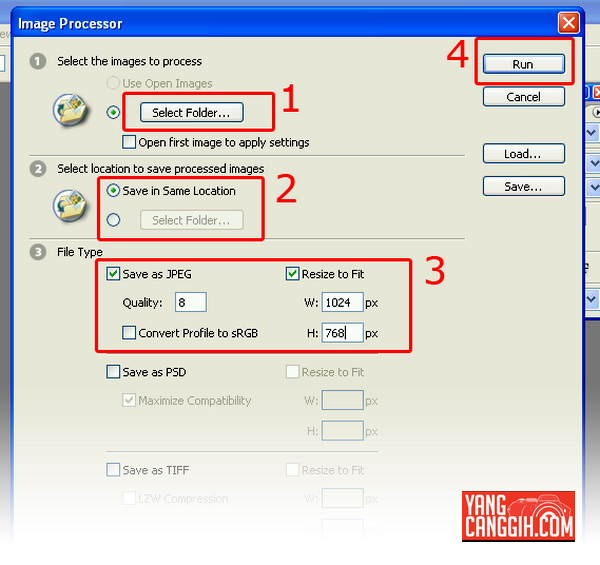[Tutorial] Resize Multiple Image dengan Photoshop
Merubah resolusi (resize) file image (gambar/ foto) sangat mudah untuk dilakukan. Anda bisa menggunakan berbagai macam aplikasi yang ada, salah satu yang umum yakni menggunakan Adobe Photoshop seperti yang pernah kami bahas sebelumnya. Namun jika file gambar/ foto yang harus di-resize lebih dari 10 file, dan Anda me-resize satu per satu file tersebut, maka kondisi ini sepertinya akan sangat merepotkan serta memakan waktu yang banyak.
Bagi Anda pengguna Adobe Photoshop, khususnya pengguna Adobe Photoshop CS2, Anda dapat melakukan resize multiple image dengan bantuan Scripts yang telah tersedia. Caranya cukup mudah, satukan dalam 1 (satu) folder file-file image yang akan di resize ukurannya. Lalu pada Adobe Photoshop Anda, klik File – Scripts – Image Processor.
Kemudian ikutilah langkah-langkah berikut seperti tertera di bawah ini:
1. Pilih folder yang berisikan file-file image yang akan di-resize ukuran filenya.
2. Pilih lokasi tujuan file yang telah di-resize. Jika Anda memilih Save in Same Location maka file yang telah Anda resize nantinya akan diletakkan pada sub-folder yang sama pada langkah pertama. Atau bisa juga dengan meng-klik Select Folder untuk memilih lokasi lain yang telah kita tentukan.
3. Di sini saya hanya membahas resize file dengan file hasil akhir JPEG. Cek list Save as JPEG, isikan qualitas image pada kolom Quality, cek list resize to Fit, lalu isikan Width dan Height yang kita inginkan.
4. Klik tombol Run.
Dengan fasilitas Scripts pada Photoshop ini akan memudahkan Anda dalam me-resize ukuran resolusi file multiple image dan juga sangat menghemat waktu pengerjaannya. Cukup mudah bukan? Selamat mencoba…